Nervtötende Werbeanzeigen bzw. Adware-Apps verhalten sich auf Ihrem iPad oder iPhone etwas anders, als auf einem normalen Computer. Da alle Apps, die Sie auf Ihrem Gerät installieren, streng von Apple kontrolliert werden (Sie können Apps nur aus dem App Store herunterladen und dieser genehmigt nur seriöse Apps), werden störende Werbeanzeigen in ihrem Webbrowser von betrügerischen Webseiten, nicht Apps, hervorgerufen.
Falls Sie Pop-up Werbung sehen, sobald Sie Ihren Safari Browser öffnen, befolgen Sie die folgenden Schritte, um das Problem zu lösen.
1. Öffnen Sie den Home-Bildschirm, indem Sie auf die Home-Taste drücken.
2. Öffnen Sie das Einstellungsmenü, indem Sie auf den Icon „Einstellungen“ tippen.
3. Aktivieren Sie im Einstellungsmenü den Flugzeugmodus.
4. Verlassen Sie das Einstellungsmenü und öffnen Sie Ihren Safari-Webbrowser.
5. Da der Flugzeugmodus aktiviert wurde, sollten Sie auf keine Webseiten zugreifen können – daher erscheinen auch keine Werbeanzeigen. Schließen Sie alle Tabs in Ihrem Safari-Browser.
6. Schließen Sie den Safari-Browser und deaktivieren Sie den Flugzeugmodus.
Herzlichen Glückwunsch, Sie haben soeben Ihren Webbrowser von nervtötender Werbung befreit. Falls die Anzeigen zurückkehren, wiederholen Sie diese Schritte.
Quelle: https://www.2-viruses.com/how-to-remove-advertisements-from-ipadiphone-device
Lesen Sie "So entfernt man Werbeanzeigen von iPads/iPhones" in anderen Sprachen
- How to Remove Advertisements from iPad/iPhone Device (en)
- Kaip pašalinti reklamas iš iPhone/iPad įrenginio? (lt)
- Como Remover Anúncios do seu Dispositivo iPad/iPhone (pt)
- Cómo Eliminar Anuncios de Dispositivos iPad/iPhone (es)
- Hoe advertenties van een iPad/iPhone toestel te verwijderen (nl)
- iPad/iPhone 기기ì—ì„œ ê´‘ê³ ë¥¼ ì œê±°í•˜ëŠ” 방법 (kr)
- Hur man tar bort reklamer från iPad/iPhone enheter (se)
- SÃ¥dan fjerner man annoncer fra iPad/iPhone (dk)
- iPad/iPhone デãƒã‚¤ã‚¹ã‹ã‚‰åºƒå‘Šã‚’削除ã™ã‚‹æ–¹æ³• (jp)
- Come rimuovere gli annunci dai dispositivi iPad/iPhone (it)
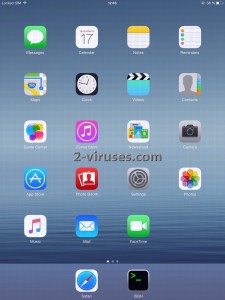
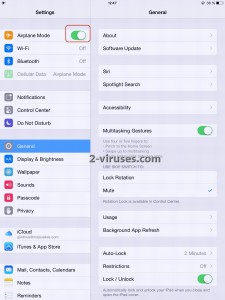
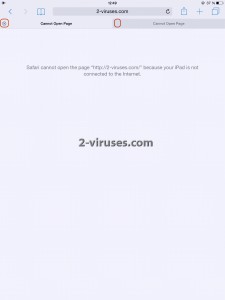
Wie kann ich den Trojaner vom IPad entfernen?